Ifix5.5安装及SCU配置,备份工程打开
iFix配置教程
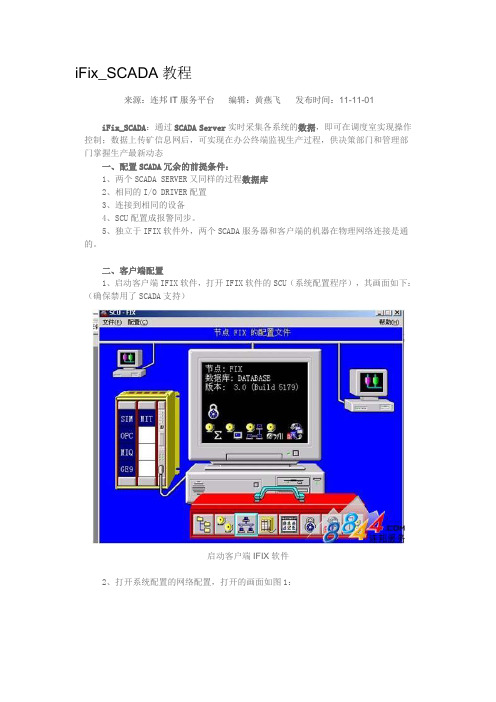
iFix_SCADA教程来源:连邦IT服务平台编辑:黄燕飞发布时间:11-11-01iFix_SCADA:通过SCADA Server实时采集各系统的数据,即可在调度室实现操作控制;数据上传矿信息网后,可实现在办公终端监视生产过程,供决策部门和管理部门掌握生产最新动态一、配置SCADA冗余的前提条件:1、两个SCADA SERVER又同样的过程数据库2、相同的I/O DRIVER配置3、连接到相同的设备4、SCU配置成报警同步。
5、独立于IFIX软件外,两个SCADA服务器和客户端的机器在物理网络连接是通的。
二、客户端配置1、启动客户端IFIX软件,打开IFIX软件的SCU(系统配置程序),其画面如下:(确保禁用了SCADA支持)启动客户端IFIX软件2、打开系统配置的网络配置,打开的画面如图1:图1 打开系统配置的网络配置3、网络中选择网络连接的协议,如TCP/IP协议。
4、删除所有已经配置的远程节点5、在远程节点名中输入用户定义的逻辑节点的名称。
(在图中有标注)。
关于远程逻辑节点名的使用是这样的,假设我们取的远程的节点名称是PROD_1,二两个SCADA 服务器的名称分别是 SCADA10P(主)和SCADA10B(备),那么在数据连接,VBA脚本,调度,动画的数据源中引用格式是FIX32.PROD_1.TANKEVEL.F_CV而不是FIX32.SCADA10P_1.TANKEVEL.F_CV。
6、然后选择上图中的按纽,进入下面的画面如图2:图2 远程节点配置7、在上面的画面中的设置如下:首先选中“启用逻辑节点名(E)”复选框,在主节点名中输入主的SCADA服务器的物理节点名,在备节点名中输入备用SCADA服务器的物理节点名,最后单击画面的“确定”按纽关闭画面,返回到画面(一),单击画面(一)的“确定”按纽,返回到SCU配置画面。
8、打开下面的画面如图3:(SCU-配置-本地启动)图3 本地启动定义选中“本地节点别名”,单击“确定”按纽,返回到SCU配置画面。
Ifix5.5双机热备配置详解
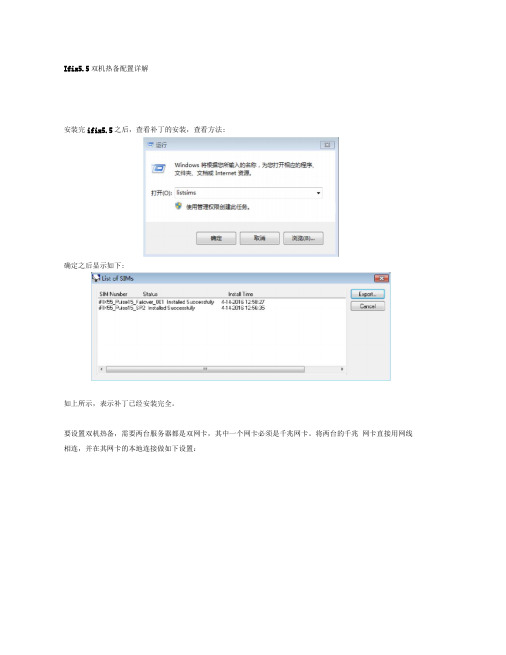
肠道道菌群与代谢疾病的关系研究人类身体内的细菌数量比自己的细胞数量还要多,其中有许多重要的微生物毕竟生活在人体的肠道中。
肠道中的菌群对人体健康非常重要,肠道菌群失衡可以导致多种代谢性疾病,例如炎症性肠病、糖尿病、肥胖和代谢综合征等。
因此,了解肠道菌群与代谢疾病的关系是当前微生物研究领域的热点。
肠道菌群的组成肠道菌群是由多种细菌组成的生态系统,这些细菌包括有助于人体健康的益生菌和通过生产有害物质危害人体健康的致病菌。
肠道菌群的组成在不同的人群中有很大的差异,这取决于饮食、环境、遗传因素和医疗干预等多种因素。
肠道菌群与代谢疾病的关系已有大量研究表明,肠道菌群失衡与多种代谢疾病密切相关。
下面将从多个方面讨论这一关系。
1. 肥胖和代谢综合征肥胖和代谢综合征是常见的代谢性疾病,其发生与肠道菌群的失衡有关。
一些研究显示肥胖人群的肠道菌群中 Firmicutes 和 Bacteroidetes 两个菌门比例的变化与体重增加和脂肪积累密切相关。
另外,某些细菌会产生具有致肥作用的物质,如短链脂肪酸和肽类激素,在某些情况下会导致体重增加和脂肪堆积,从而促进代谢综合征的发生。
2. 糖尿病肠道菌群失衡与糖尿病的发生和发展有关。
一些研究发现,糖尿病患者的肠道菌群与健康人群存在显著差异,包括数量和种类上的差别。
明确肠道菌群与糖尿病的关系有助于预防和治疗糖尿病。
3. 炎症性肠病炎症性肠病包括溃疡性结肠炎和克隆病,是一种常见的消化道疾病,其与肠道菌群失衡关系密切。
一些研究表明,肠道菌群改变可以激活肠道免疫系统,导致炎症性反应和组织损伤,从而导致炎症性肠病的发生和发展。
4. 心血管疾病与心血管疾病相关的风险因素,如高血压、血脂异常和糖尿病与肠道菌群的失衡有关。
一些研究表明,肠道菌群失衡可能引起促炎症和氧化应激反应的增加,导致心血管疾病的发生和发展。
5. 神经系统疾病肠道菌群与神经系统疾病也有关联。
例如,多种神经疾病如抑郁症、焦虑症和阿尔茨海默病等与肠道菌群失衡有关。
iFIX 系统配置指南
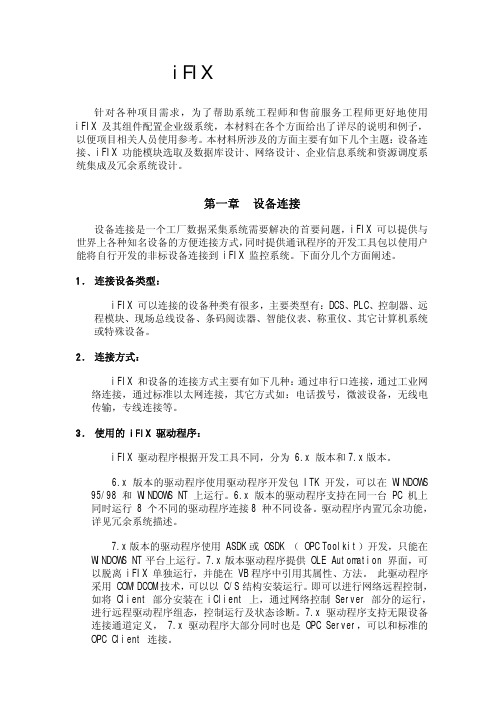
iFIX 系统配置指南针对各种项目需求,为了帮助系统工程师和售前服务工程师更好地使用iFIX 及其组件配置企业级系统,本材料在各个方面给出了详尽的说明和例子,以便项目相关人员使用参考。
本材料所涉及的方面主要有如下几个主题:设备连接、iFIX 功能模块选取及数据库设计、网络设计、企业信息系统和资源调度系统集成及冗余系统设计。
第一章设备连接设备连接是一个工厂数据采集系统需要解决的首要问题,iFIX 可以提供与世界上各种知名设备的方便连接方式,同时提供通讯程序的开发工具包以使用户能将自行开发的非标设备连接到 iFIX 监控系统。
下面分几个方面阐述。
1.连接设备类型:iFIX 可以连接的设备种类有很多,主要类型有:DCS、PLC、控制器、远程模块、现场总线设备、条码阅读器、智能仪表、称重仪、其它计算机系统或特殊设备。
2.连接方式:iFIX 和设备的连接方式主要有如下几种:通过串行口连接,通过工业网络连接,通过标准以太网连接,其它方式如:电话拨号,微波设备,无线电传输,专线连接等。
3.使用的 iFIX 驱动程序:iFIX 驱动程序根据开发工具不同,分为 6.x 版本和7.x版本。
6.x版本的驱动程序使用驱动程序开发包 ITK 开发,可以在 WINDOWS95/98 和 WINDOWS NT 上运行。
6.x版本的驱动程序支持在同一台 PC 机上同时运行 8 个不同的驱动程序连接8 种不同设备。
驱动程序内置冗余功能,详见冗余系统描述。
7.x版本的驱动程序使用 ASDK或 OSDK ( OPC Toolkit)开发,只能在WINDOWS NT平台上运行。
7.x版本驱动程序提供 OLE Automation 界面,可以脱离 iFIX 单独运行,并能在 VB程序中引用其属性、方法。
此驱动程序采用 COM/DCOM技术,可以以 C/S结构安装运行。
即可以进行网络远程控制,如将 Client 部分安装在 iClient 上,通过网络控制 Server 部分的运行,进行远程驱动程序组态,控制运行及状态诊断。
IFIX安装步骤手册
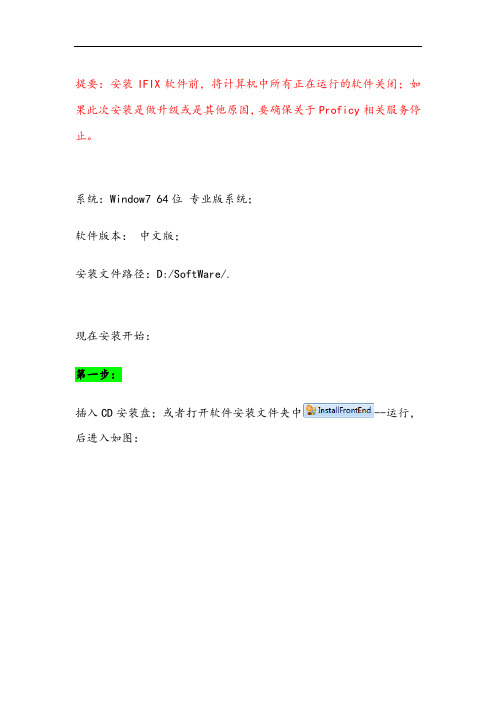
提要:安装IFIX软件前,将计算机中所有正在运行的软件关闭;如果此次安装是做升级或是其他原因,要确保关于Proficy相关服务停止。
系统:Window7 64位专业版系统;软件版本:中文版;安装文件路径:D:/SoftWare/.现在安装开始:第一步:插入CD安装盘;或者打开软件安装文件夹中--运行,后进入如图:图第二步:点击“安装”,进入如图图第三步:点击“是”,表示继续安装软件,进入如图、图第四步:此时进入安装界面,点击“下一步”,进入如图图第五步:选择第一项“我接受许可证协议中的条款”—点击“下一步”,进入图第六步:选择安装类型,默认没有特殊情况下,选择“完整安装”—点击“下一步”,进入如图图第七步:选择软件安装到的路径,根据需求可以自定义安装路径,点击“下一步”,进入如图图第八步:点击“安装”,进入如图~图进入安装程序、此时可以站起来喝杯茶,耐心等待下一个操作提示图图图图图第九步:选择此计算机角色,根据需求选择对应的角色,此处做一个介绍: SCADA服务器:指作为服务器,进行画面开发、数据采集、数据存储等角色;客户端:指数据是从服务器采集显示,与服务器状态统一,但是不做数据存储;网络:网络架构的系统:有服务器、有客户端组成;独立:作为独立系统采集,存储和开发于一体的结构。
用户自行选择,进入如图图第十步:点击“是”,同意穿越防火墙,进入如图~图图第十一步:此处是为了安装VB编辑器,点击“是”,进入如图图第十二步:继续点击“YES”,进入如图图第十三步:VB编辑器安装成功,点击“确认”,进入如图图第十四步:根据需求是否要阅读发行说明,可选可不选,选择后进入如图图第十五步:选择“是,立即重新启动计算机”,点击“完成‘。
此时耐心等待系统重新启动,系统启动后需要等待1~3秒钟的时间,有一个IFIX相关注册后台会自动运行。
到这里IFIX软件就全部安装完成。
加密狗使用iFIX的加密狗应用很简单,只需要将硬件狗直接插入到对应的计算机USB接口上即可。
Ifix5.5安装及SCU配置,备份工程打开
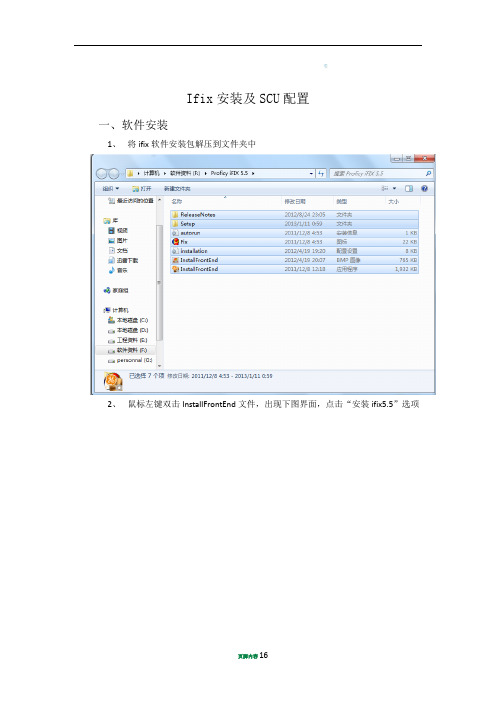
Ifix安装及SCU配置
一、软件安装
1、将ifix软件安装包解压到文件夹中
2、鼠标左键双击InstallFrontEnd文件,出现下图界面,点击“安装ifix5.5”选项
3、如下图,选择“是”
4、继续选择“是”
5、点击下一步
6、选择“我接受许可证协议中的条款“,然后点下一步
7、选择“典型“,继续点击下一步
8、选择软件安装的位置,一般安装在默认文件夹中,也可以更改到其他文件夹(本例中不做改变),继续下一步
9、点击安装
10、软件安装中,耐心等待
11、选择SCADA服务器,然后点下一步
12、点击跳过
13、选择“是“
14、选择“是“,安装historyforscada4.5
15、选择安装位置,一般选择默认,点击“next“
16、正在安装
17、选择“yes“
18、选择“否“
19、安装完成,重启计算机生效
二旧工程的导入及打开
1、打开ifix,点击SCU,运行系统配置应用
2、选择配置——本地启动
3、选择旧的SCU文件(即原来的组态文件,在备份工程下的local文件夹下),点击确定,然后在“文件“中保存。
再点“配置“,选择”路径“
把项目的文件夹改成备份工程所在的目录,然后点击左下角的更改项目
在“新工程项目生成ifix默认文件“,选择”否“,确定,并保存文件后关闭SCU 配置
重新打开ifix5.5,点击第一项ifix图标,即可正常启动。
IFIX安装步骤手册
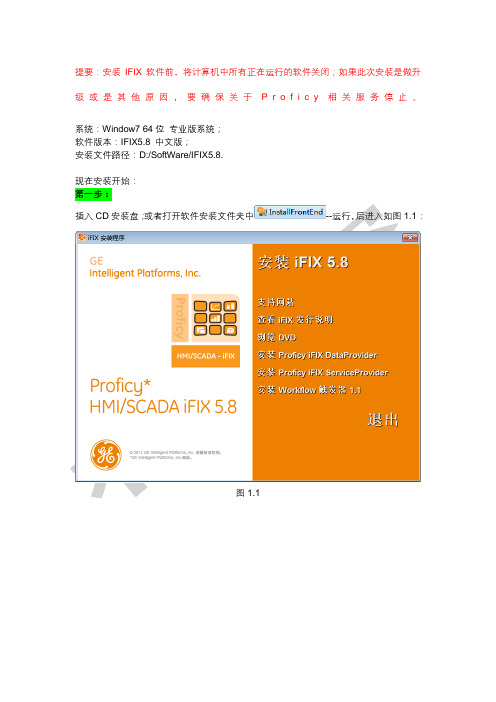
提要:安装IFIX软件前,将计算机中所有正在运行的软件关闭;如果此次安装是做升级或是其他原因,要确保关于P r o f i c y相关服务停止。
系统:Window7 64位专业版系统;软件版本:IFIX5.8 中文版;安装文件路径:D:/SoftWare/IFIX5.8.现在安装开始:第一步:插入CD安装盘;或者打开软件安装文件夹中--运行,后进入如图1.1:图1.1第二步:点击“安装iFIX5.8”,进入如图1.2图1.2第三步:点击“是”,表示继续安装软件,进入如图1.3、1.4图1.3图1.4第四步:此时进入安装界面,点击“下一步”,进入如图1.5图1.5第五步:选择第一项“我接受许可证协议中的条款”—点击“下一步”,进入如图1.6图1.6第六步:选择安装类型,默认没有特殊情况下,选择“完整安装”—点击“下一步”,进入如图1.7图1.7第七步:选择软件安装到的路径,根据需求可以自定义安装路径,点击“下一步”,进入如图1.8图1.8第八步:点击“安装”,进入如图1.9~2.4图1.9进入安装程序、此时可以站起来喝杯茶,耐心等待下一个操作提示图2.0图2.1图2.2图2.3图2.4 第九步:选择此计算机角色,根据需求选择对应的角色,此处做一个介绍:SCADA服务器:指作为服务器,进行画面开发、数据采集、数据存储等角色;客户端:指数据是从服务器采集显示,与服务器状态统一,但是不做数据存储;网络:网络架构的系统:有服务器、有客户端组成;独立:作为独立系统采集,存储和开发于一体的结构。
用户自行选择,进入如图2.5图2.5第十步:点击“是”,同意穿越防火墙,进入如图2.6~2.7图2.6图2.7 第十一步:此处是为了安装VB编辑器,点击“是”,进入如图2.8图2.8第十二步:继续点击“YES”,进入如图2.9图2.9第十三步:VB编辑器安装成功,点击“确认”,进入如图3.0第十四步:根据需求是否要阅读发行说明,可选可不选,选择后进入如图3.1图3.1第十五步:选择“是,立即重新启动计算机”,点击“完成‘。
iFIX 系统配置指南

iFIX 系统配置指南针对各种项目需求,为了帮助系统工程师和售前服务工程师更好地使用iFIX 及其组件配置企业级系统,本材料在各个方面给出了详尽的说明和例子,以便项目相关人员使用参考。
本材料所涉及的方面主要有如下几个主题:设备连接、iFIX 功能模块选取及数据库设计、网络设计、企业信息系统和资源调度系统集成及冗余系统设计。
第一章设备连接设备连接是一个工厂数据采集系统需要解决的首要问题,iFIX 可以提供与世界上各种知名设备的方便连接方式,同时提供通讯程序的开发工具包以使用户能将自行开发的非标设备连接到iFIX 监控系统。
下面分几个方面阐述。
1.连接设备类型:iFIX 可以连接的设备种类有很多,主要类型有:DCS、PLC、控制器、远程模块、现场总线设备、条码阅读器、智能仪表、称重仪、其它计算机系统或特殊设备。
2.连接方式:iFIX 和设备的连接方式主要有如下几种:通过串行口连接,通过工业网络连接,通过标准以太网连接,其它方式如:电话拨号,微波设备,无线电传输,专线连接等。
3.使用的iFIX 驱动程序:iFIX 驱动程序根据开发工具不同,分为6.x 版本和7.x版本。
6.x版本的驱动程序使用驱动程序开发包ITK 开发,可以在WINDOWS 95/98 和WINDOWS NT 上运行。
6.x版本的驱动程序支持在同一台PC 机上同时运行8 个不同的驱动程序连接8 种不同设备。
驱动程序内置冗余功能,详见冗余系统描述。
7.x版本的驱动程序使用ASDK或OSDK (OPC Toolkit)开发,只能在WINDOWS NT 平台上运行。
7.x版本驱动程序提供OLE Automation 界面,可以脱离iFIX 单独运行,并能在VB程序中引用其属性、方法。
此驱动程序采用COM/DCOM技术,可以以C/S结构安装运行。
即可以进行网络远程控制,如将Client 部分安装在iClient 上,通过网络控制Server 部分的运行,进行远程驱动程序组态,控制运行及状态诊断。
AB系统与IFIX安装与初步配置

AB与IFIX系统软件安装及通讯设置本教程介绍了AB系统软件与IFIX软件配合使用时所需安装的各种软件及基本通讯配置。
AB篇:第一步:安装RSLinx软件第二步:安装RSLogix5000第三步:安装RSNETWORK注:三个软件安装要注意安装顺序。
第四步:安装EDS文件启动EDS 加载器加载EDS包选择第一个是加载单个EDS文件,选择下面的是加载文件夹,整个EDS文件。
第五步:BOOTP/DHCP工具修改以太网模块地址设置自动刷出模块初始IP修改IP地址修改为:192.168.1.4(所需设置IP),点Disable BOOTP/DHCP 可以写入IP地址,保存文件。
(如何清楚清除IP)在RSLINX在其中一个主站上点右键选择修改配置点中对号这时,IP地址已经复位,可以重新在BOOTP软件中设定第六步:安装:ControlFLASH 进行模块刷新版本ControlFLASH(包括刷CPU 、以太网、刷I/0 )打开ControlFLASH。
选择要刷的设备(如果有冗余模块,必须先刷冗余模块,最后刷CPU。
否则不能刷CPU)。
SRM 1757-SRM型号选择模块(如果有+号的不用指到里面)要刷新的版本:如果显示绿色表示刷新成功,如果显示红色表示刷新失败.1756-L55刷CPU指定要刷新的CUP刷CPU时刷11版本的比较稳定可以组成冗余网络,刷12版本的不能组冗余网络,刷13版本的不稳定。
注:1.(支持冗余硬件版本SRM 3.29 CPU 11.72/13.36.1 ENBT 2.3 CNBR 5.44)2. (CNBR模块存在拨码,主备站拨码大于I/O站总数,大于I/O站拨码且主备站拨码相同,每个I/O拨码站不能相同)第七步:设置RSLink。
配置IP地址选择Ethernet devices选择硬件类型。
写入IP通过以太网模块读到CPU打开TOPIC新建一个Topic List 把它与CPU连接第八步:设置RSLogix。
iFIX 网络配置指南
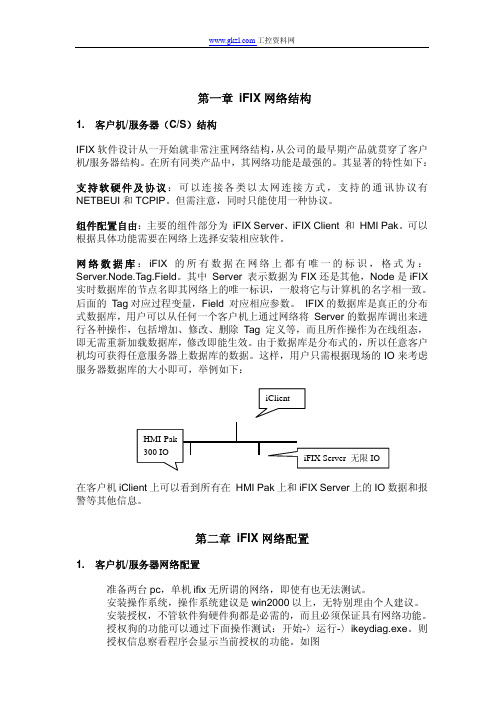
iFIX 网络配置指南第一章 iFIX网络结构1.客户机/服务器(C/S)结构IFIX软件设计从一开始就非常注重网络结构,从公司的最早期产品就贯穿了客户机/服务器结构。
在所有同类产品中,其网络功能是最强的。
其显著的特性如下:支持软硬件及协议:可以连接各类以太网连接方式,支持的通讯协议有NETBEUI和TCPIP。
但需注意,同时只能使用一种协议。
组件配置自由:主要的组件部分为 iFIX Server、iFIX Client 和 HMI Pak。
可以根据具体功能需要在网络上选择安装相应软件。
网络数据库:iFIX 的所有数据在网络上都有唯一的标识,格式为:Server.Node.Tag.Field。
其中 Server 表示数据为FIX还是其他,Node是iFIX 实时数据库的节点名即其网络上的唯一标识,一般将它与计算机的名字相一致。
后面的 Tag对应过程变量,Field 对应相应参数。
IFIX的数据库是真正的分布式数据库,用户可以从任何一个客户机上通过网络将 Server的数据库调出来进行各种操作,包括增加、修改、删除Tag定义等,而且所作操作为在线组态,即无需重新加载数据库,修改即能生效。
由于数据库是分布式的,所以任意客户机均可获得任意服务器上数据库的数据。
这样,用户只需根据现场的IO来考虑服务器数据库的大小即可,举例如下:在客户机iClient上可以看到所有在 HMI Pak上和iFIX Server上的IO数据和报警等其他信息。
第二章 iFIX网络配置1.客户机/服务器网络配置准备两台pc,单机ifix无所谓的网络,即使有也无法测试。
安装操作系统,操作系统建议是win2000以上,无特别理由个人建议。
安装授权,不管软件狗硬件狗都是必需的,而且必须保证具有网络功能。
授权狗的功能可以通过下面操作测试:开始-〉运行-〉ikeydiag.exe。
则授权信息察看程序会显示当前授权的功能。
如图网络功能则在other options页iFIX io点数:授权无网络功能者,下面免看。
01IFIX工程文件移动位置如何打开
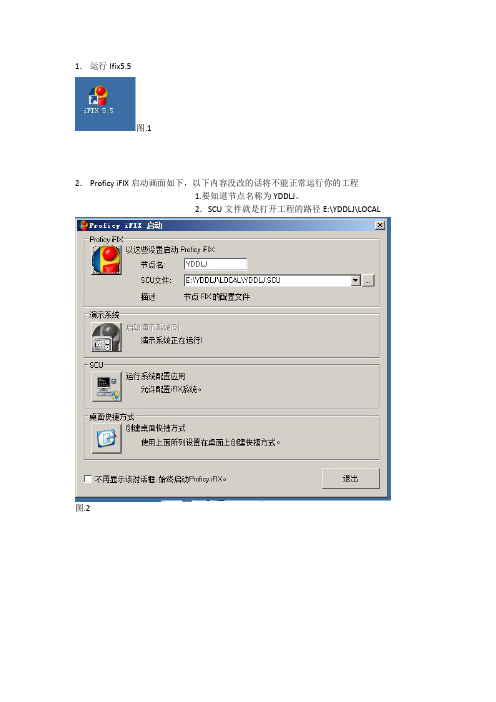
1.运行Ifix5.5图.12.Proficy iFIX启动画面如下,以下内容没改的话将不能正常运行你的工程1.要知道节点名称为YDDLJ。
2.SCU文件就是打开工程的路径E:\YDDLJ\LOCAL图.23.打开SCU-运行系统配置应用,界面如下图.3.1先文件打开已经有的工程SCU-文件-打开-E:\YDDLJ\LOCAL如下图.3.2图.3.1图.3.24.在SCU里面打开配置-路径图.4.1系统软件和数据文件位置默认路径,当前项目配置中的应用路径全部修改如图4.2图.4.1图.4.2注意:有些在安装系统的是有x86要看实际的安装目录5.在SCU里面打开配置-任务后如图所示图.5.1这个里面已配置的任务里面的路径要根据自己的电脑路径来修改,注意启动方式,还有命令行里面的内容图.5.16.在SCU里面打开配置-本地启动图.6.1这个节点名和路径要和启动相对应图.6.17.此时安全为灰色,要在演示模式下运行后在应用程序-打开安全-安全配置及应用–编辑-配置图.7.1,修改安全路径和备份路径,选择启用,打勾,确定。
图.7.1还可以建立用户账户,选择相关的权限。
配置完退出图.7.28..启动Proficy Ifix,没有钥匙注册的会提示演示模式系统只运行2小时以上步骤没有修改的,运行时会出错打不开图8.1图8.2运行成功,(如果失败,要进入演示模式打开这个程序scu文件修改图8.39.在编辑模式下:首页-设置-用户首选项-启动画面的路径需要和文件所放在的路径一样。
图9.1用户首选项-后台启动的路径需要和文件所放在的路径一样。
图9.2图9.1图9.2。
手动从IFIX老版本备份到IFIX4.0
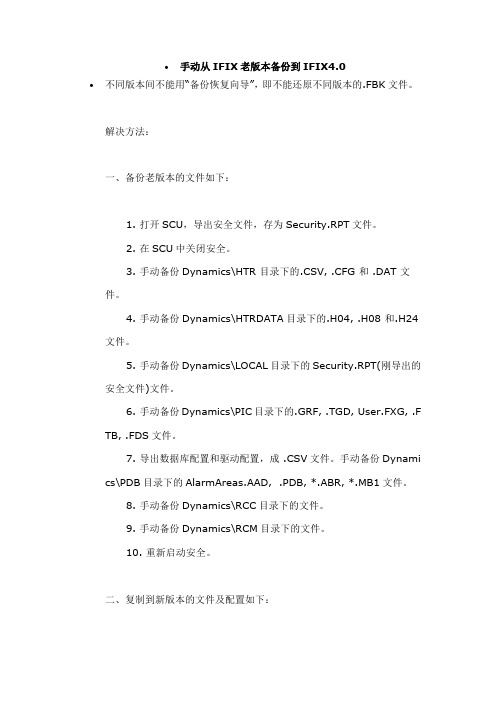
∙手动从IFIX老版本备份到IFIX4.0
∙不同版本间不能用“备份恢复向导”,即不能还原不同版本的.FBK文件。
解决方法:
一、备份老版本的文件如下:
1. 打开SCU,导出安全文件,存为Security.RPT文件。
2. 在SCU中关闭安全。
3. 手动备份Dynamics\HTR 目录下的.CSV, .CFG 和 .DAT 文
件。
4. 手动备份Dynamics\HTRDATA目录下的.H04, .H08 和.H24
文件。
5. 手动备份Dynamics\LOCAL目录下的Security.RPT(刚导出的
安全文件)文件。
6. 手动备份Dynamics\PIC目录下的.GRF, .TGD, User.FXG, .F
TB, .FDS文件。
7. 导出数据库配置和驱动配置,成 .CSV文件。
手动备份Dynami
cs\PDB目录下的AlarmAreas.AAD, .PDB, *.ABR, *.MB1文件。
8. 手动备份Dynamics\RCC目录下的文件。
9. 手动备份Dynamics\RCM目录下的文件。
10. 重新启动安全。
二、复制到新版本的文件及配置如下:
1. 手动拷贝刚才的文件到相应的目录。
2. 新建的一个SCU,更改工程路径,导入安全文件Security.RPT,保存到LOCAL目录。
3. 启用安全。
Ifix5.5安装及SCU配置,备份工程打开

Ifix 安装及SCU配置一、软件安装1、将ifix软件安装包解压到文件夹中*计劇"」就叫資貧同r Prcficy i=IX 5.5卜追宴Ftp細汙班,、\ 2、鼠标左键双击InstallFrontEnd文件,出现下图界面,点击"安装ifix5.5”选项3、如下图,选择“是”Intelligent Plotforms 安装J FIX 5.5Proficy*HMI/SCADASCADAX^CiuH 创n^tegn^kitorTi.irc 加*Mi* 栩M|.•CI infelig6wit.P«rtffcn«i he 吋港挣Pf 总g牌直呂•宾“育廉曽白对自吉却SW®・退出4、继续选择“是”5、点击下一步6、选择“我接受许可证协议中的条款“,然后点下一步7、选择“典型“,继续点击下一步&选择软件安装的位置,一般安装在默认文件夹中,也可以更改到其他文件夹(本例中不做改变),继续下一步9、点击安装10、软件安装中,耐心等待11、选择SCADA服务器,然后点下一步12、点击跳过13、选择“是14、选择"是",安装history for scada4 . 5Vrttjicy HMl/SCADA - U 7X 5.5ET ■f❷fid^***皿MF;]*■■ .ii ■ . > «.i,u ■ :-fc«1-BP*t. UWJ j OI”; +a«n ra !?*<¥?f-揪WE帚』先•卫. Z. 15、选择安装位置,一般选择默认,点击"next” S 0人”刘获| 4 i •+jl*W***Qa i^pC E^sr-iHg « ■!:■舉Aii|jS3*4dL ^H. ■^'■'HffXi p fMOfy^xz/j? - 畅灯f a i ■ » feflda^Cir tnW: r> diQdl- ri'-Kii..林■JP#18、选择“否19、安装完成,重启计算机生效二旧工程的导入及打开1、打开ifix,点击SCU,运行系统配置应用2、选择配置一一本地启动3、选择旧的SCU文件(即原来的组态文件,在备份工程下的local文件夹下),点击确定, 然后在“文件“中保存。
安装iFIX软件

安装iFIX软件:1.以管理员权限登录Windows。
确认没有iFIX,FIX,或GE Fanuc过程运行,关闭其他正在运行的程序。
注意:如果打算在 iFIX 中使用集成的 Proficy Historian 功能,则安装iFIX 和 Historian 之前必须关闭 Historian 服务和授权。
2.将 iFIX DVD 插入到 DVD 驱动器中。
出现iFIX安装界面。
注意:如果此屏幕没有自动出现,双击 DVD 中的 InstallFrontEnd.exe 文件以显示该屏幕。
可能出现包含安全警报的消息,单击“运行”继续。
3.单击“安装iFIX”链接。
出现一个信息窗口提示您进行安装确认。
4.单击“确认”继续。
安装程序开始运行并出现“欢迎”界面。
5.单击“下一步”继续。
许可协议窗口出现。
6.单击“我接受许可协议的条款”如果想要继续,单击“下一步”。
重要:如果检测到之前的iFIX版本,可以选择升级iFIX。
对于iFIX 4.0之前的版本,可以选择升级,或将iFIX安装到全新的文件夹而不升级。
如果想要升级,建议您在这个步骤及时进行升级。
安装类型窗口出现。
7.选择一个选项,然后单击“下一步”:∙完全安装–安装所有iFIX组件,包括FIX Desktop、演示系统、电子书和My-T-Soft虚拟(屏幕)键盘等选项。
∙自定义安装–安装iFIX和希望选择的选项。
提示您在选择安装路径后输入选项。
∙典型安装–安装iFIX、电子书、演示系统和My-T-Soft虚拟(屏幕)键盘。
选择这个选项时将不安装FIX Desktop。
选择“目标路径”窗口出现。
8.保持默认路径C:\Program Files\GE Fanuc\Proficy iFIX或选择一个新的文件夹。
注意:∙如果从FIX32进行升级,确认选择和FIX32软件不同的文件夹,如果两者安装在同一台计算机上。
安装时不要覆盖当前的FIX32安装。
∙如果输入定制安装路径,注意路径不能长于100个字符。
(完整版)ifix教程

目录1.IFix的安装 (1)1.1安装准备 (1)1.2安装 (1)2.基本功能和原理 (3)2.1基本功能 (3)2.2工作原理 (4)2.3 典型的系统结构 (4)3、新建工程 (5)4、iFix开发设计 (9)4.1 iFix工作台简介 (9)4.2 画面设计 (11)5、SCADA系统 (17)5.1数据库管理器 (17)5.2 I/O驱动的配置 (21)6、实现动画 (25)6.1 数据源 (25)6.2 动画设计 (26)6.3 共享阈值表 (28)6.4 使用标签组 (29)7、安全配置 (31)7.1 权限配置 (31)7.2 配置运行环境 (32)8、VBA脚本设计 (33)8.1 VBA编辑环境 (33)8.2 脚本编辑 (34)1.IFix的安装1.1安装准备安装IFix前请先安装好office软件,推荐使用office2010版本,Ifix5.1之前的版本不支持Windows7及以上的操作系统1.2安装安装过程中的选项如下选择典型安装为了方便在不同电脑间移植工程请用默认安装路径选SCADA服务器,节点名保持默认点跳过选择否结束安装安装结束后重启电脑2.基本功能和原理2.1基本功能iFIX执行基本功能以使特定的应用程序执行所赋予的任务。
它两个基本的功能是数据采集和数据管理。
下图表示了iFIX的基本功能。
数据采集是从现场获取数据并将它们加工成可利用形式的基本功能。
iFIX也可以向现场写数据,这样就建立了控制软件所需的双向连接。
iFIX不需要用特别的硬件获得数据。
它可以通过一个叫I/O 驱动器的软件接口同已存在的I/O设备直接通讯。
在大多数情况中,iFIX可以使用现场已装配的I/O 硬件来工作。
即使在现场设同一网络上使用不同厂家生产的I/O设备,I/O驱动器都可以与它们一起正常的工作。
具体来说有以下功能:1)监视监视具有采集和显示实时工厂数据给所有相关人员的能力。
丰富的数字、文字和图形格式使实时数据更容易的被读取和理解。
IFix工程备份与恢复说明

IFix工程备份与恢复说明-----------------------------------------------------------------------------------------------------------------------------------------------------1. 步骤说明IFIX不同于其它软件,不是通过传统的新建和保存菜单来新建工程和保存工程的,而是通过IFix自带的备份与恢复向导来完成的。
工程备份就是将我们的组态工程打包成一个特定格式的工程备份文件。
备份工程必须在打开的前提下,通过开始菜单里的备份与恢复向导进行工程备份。
工程恢复就是将我们的工程备份文件还原成一个工程。
恢复工程必须在IFix关闭的前提下,通过开始菜单里的备份与恢复向导进行工程恢复。
注意:实际上,很多组态软件都自带备份和恢复功能,它与传统的复制粘贴相比,优势在于备份和恢复功能可以完整的拷贝或恢复工程,而传统的复制粘贴可能会遗漏一些无法复制的系统文件,从而造成工程不完整。
2(恢复工程在IFix关闭的前提下,通过开始菜单进入IFix备份与恢复向导画面,如下图:打开的备份与恢复向导界面分上下两部分,其中工程项目备份位于上部区域,工程项目1----------------------------------------------------------------------------------------------------------------------------------------------------- 恢复位于下部区域。
我们要进行的是工程恢复,因此点击下部区域的工程恢复图标,出现窗口如下图:通过“浏览”按钮选择需要恢复的工程备份文件(工程备份文件时.fbk后缀的文件),如下图:选定文件后点击“下一步”,进入工程恢复详细配置界面,如下图:2-----------------------------------------------------------------------------------------------------------------------------------------------------需要进行的配置见下图标注:配置完成后点击“完成”按钮出现提示,见下图:3-----------------------------------------------------------------------------------------------------------------------------------------------------选择“确定”,恢复过程中出现提示,如下图:4----------------------------------------------------------------------------------------------------------------------------------------------------- 选择“全部是”,再次出现提示,选择“全部是”恢复进行中……5-----------------------------------------------------------------------------------------------------------------------------------------------------进度条完成后工程恢复即完成。
iFIX组态IO驱动安装与系统备份恢复指南
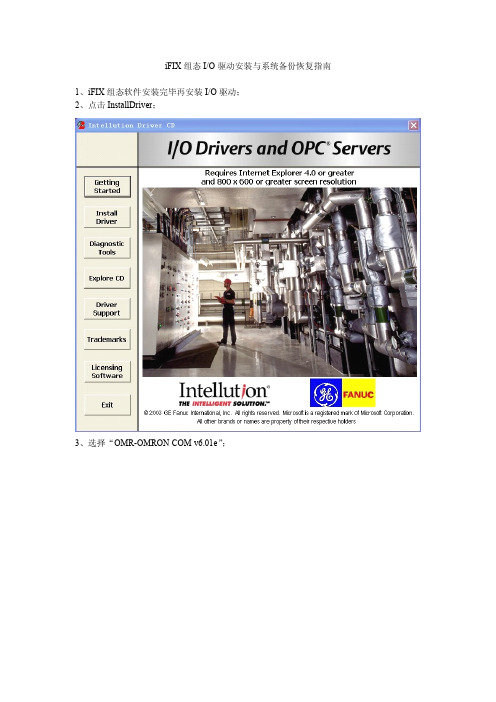
iFIX组态I/O驱动安装与系统备份恢复指南1、iFIX组态软件安装完毕再安装I/O驱动;2、点击InstallDriver;3、选择“OMR-OMRON COM v6.01e”;5、点击“I Agree”;6、点击“Next”7、I/O驱动安装结束后进行文件恢复步骤如下:点击“开始”→“所有程序“→”Proficy HMI SCADA-iFIX4.0“→”备份与恢复向导“7.1、点击;7.2、点击”浏览“打开备份程序7.3点击”下一步“7.4恢复文件选择全部选上,点击”完成“,选择全部替换已有文件7.5选择全部替换已有文件7.6无法替换当前SCU文件,选择”是“7.7、文件恢复完成,关闭”备份与恢复向导“8、文件恢复完成结束后进行系统配置步骤如下:点击“开始”→“所有程序“→”Proficy HMI SCADA-iFIX4.0“→”系统配置“8.1、点击8.2、SCADA支持启用,数据库定义点击”?“打开选择使用的文件名选择”GAFX_31"8.3、I/O驱动器名称点击”?“打开选择"OMR-OMRON COM v6.01e“点击”添加“,”SIM-Simulation Driver“也要添加进来。
8.4、SCADA组态配置完成点击”确定“退出,系统配置已完成保存退出。
9、进入电脑桌面双击打开Proficy iFIX启动界面,点击启动iFIX。
10、iFIX启动结束后用键盘“Ctrl+W”进入组态开发状态;11、打开画面左侧系统树的“I/O驱动器”;12、打开“OMR”;13、放大窗口点击“SETOP”打开通讯配置窗口;14、修改成需要通讯的COM口即可(其它不需修改);15、修改完成后保存退出(在主窗口上也要点击保存)。
用键盘“Ctrl+W”进入组态运行状态。
作者:liuyingdemt@。
Ifix5.5安装及SCU配置-备份工程打开
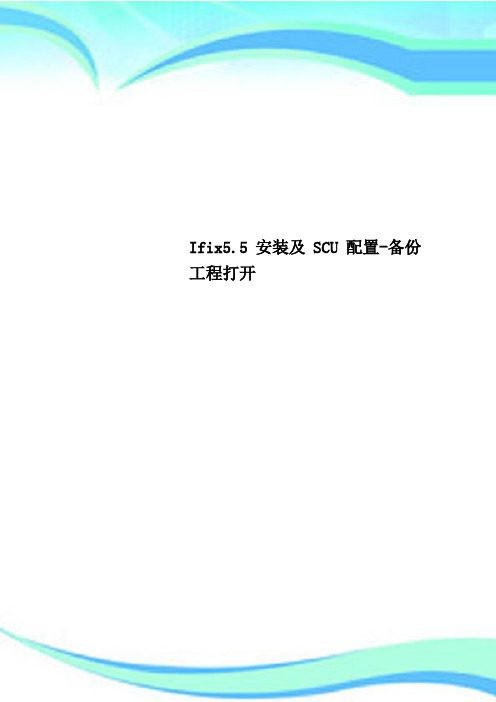
———————————————————————————————— 作者:
———————————————————————————————— 日期:
Ifix安装及SCU配置
一、软件安装
1、将ifix软件安装包解压到文件夹中
2、鼠标左键双击InstallFrontEnd文件,出现下图界面,点击“安装ifix5.5”选项
Hale Waihona Puke 12、点击跳过13、选择“是“
14、选择“是“,安装history for scada4.5
15、选择安装位置,一般选择默认,点击“next“
16、正在安装
17、选择“yes“
18、选择“否“
19、安装完成,重启计算机生效
二旧工程的导入及打开
1、打开ifix,点击SCU,运行系统配置应用
2、选择配置——本地启动
3、选择旧的SCU文件(即原来的组态文件,在备份工程下的local文件夹下),点击确定,然后在“文件“中保存。
再点“配置“,选择”路径“
把项目的文件夹改成备份工程所在的目录,然后点击左下角的更改项目
在“新工程项目生成ifix默认文件“,选择”否“,确定,并保存文件后关闭SCU配置
重新打开ifix5.5,点击第一项ifix图标,即可正常启动。
3、如下图,选择“是”
4、继续选择“是”
5、点击下一步
6、选择“我接受许可证协议中的条款“,然后点下一步
7、选择“典型“,继续点击下一步
8、选择软件安装的位置,一般安装在默认文件夹中,也可以更改到其他文件夹(本例中不做改变),继续下一步
9、点击安装
10、软件安装中,耐心等待
11、选择SCADA服务器,然后点下一步
iFix工程的备份
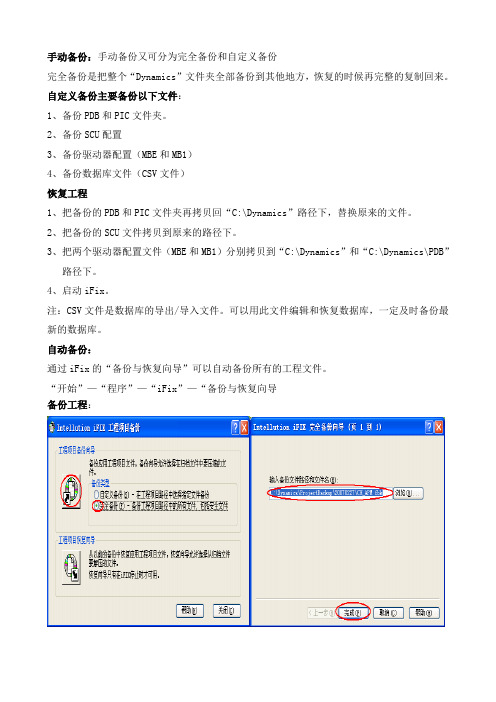
手动备份:手动备份又可分为完全备份和自定义备份
完全备份是把整个“Dynamics”文件夹全部备份到其他地方,恢复的时候再完整的复制回来。
自定义备份主要备份以下文件:
1、备份PDB和PIC文件夹。
2、备份SCU配置
3、备份驱动器配置(MBE和MB1)
4、备份数据库文件(CSV文件)
恢复工程
1、把备份的PDB和PIC文件夹再拷贝回“C:\Dynamics”路径下,替换原来的文件。
2、把备份的SCU文件拷贝到原来的路径下。
3、把两个驱动器配置文件(MBE和MB1)分别拷贝到“C:\Dynamics”和“C:\Dynamics\PDB”
路径下。
4、启动iFix。
注:CSV文件是数据库的导出/导入文件。
可以用此文件编辑和恢复数据库,一定及时备份最新的数据库。
自动备份:
通过iFix的“备份与恢复向导”可以自动备份所有的工程文件。
“开始”—“程序”—“iFix”—“备份与恢复向导
备份工程:
恢复工程:
最后再把两个驱动器配置文件(MBE、MB1)分别拷贝到“C:\Dynamics”和“C:\Dynamics\PDB”路径下,启动iFix就OK了!!!!。
ifix操作说明(1)

iFIX操作说明声明:本文中出现的文件所在目录、所选择的配置文件等,仅适用于化学水和除灰除渣系统的工控机。
一、安装iFIX在凝结水精处理、工业废水以及加药取样系统的工控机上,在F盘中均有iFIX安装文件。
双击即可进行安装。
安装过程中一直选择“下一步”和“是”,除了以下几步:1、选择安装目录,默认一般为C:\Program Files\GE Fanuc\Proficy FIX,可更改为所要安装的磁盘目录,当然也可保持默认目录。
2、在安装的最后阶段,将弹出两个对话框询问是否要在线注册和阅读说明,均选择否即可。
二、 iFIX的配置建议在重新安装iFIX之前,将原安装目录备份,然后在该备份目录上覆盖安装,这样可以省去一些配置的步骤。
在这种情况下,所要做的设置有:1、双击画面左侧的系统树下方的系统配置,在弹出的窗口下方有一排选项按钮2、如图所示:3、4、需要设置的,是其中的第四、五、六个按钮。
点击第四个按钮,进入SCADA设置界面。
点击I/O驱动器名称右侧的问号,在弹出窗口中选择OPC - OPC Client ,然后确定;同样选择数据库名称为DATABASE。
然后依次点击增加,确定,完成驱动器添加。
点击第五个按钮,进入任务配置界面。
点击文件名后面的问号,选择要添加的程序,点击增加。
一般需要添加的是和。
添加之后,选预览:iFIX操作说明上海东屋电器有限公司自控部中所添加的程序,点击右侧的向上箭头,将其上移至上方。
这样,所选择的程序将随iFIX 启动而启动。
点击第六个按钮,进入安全配置界面,如图:5、同样,下方有五个选项按钮。
点击第三个按钮,将用户基本安全选择为启用,确定。
然后点击第一个按钮,如图:在这里可以设置登陆账户及相应的权限。
如果要增加账户,点击增加;如果要修改已有账户,点击修改。
注意:GUEST和SYSTEM ADMINISTRATOR为系统默认账户,建议不要轻易修改。
设置账户信息和权限的界面如图所示:预览:iFIX操作说明上海东屋电器有限公司自控部6、7、这里全名相当于注释,只支持字母或者数字;登陆名为登陆iFIX时的用户名,最大长度为6位。
IFIX项目备份与恢复的步骤.pdf
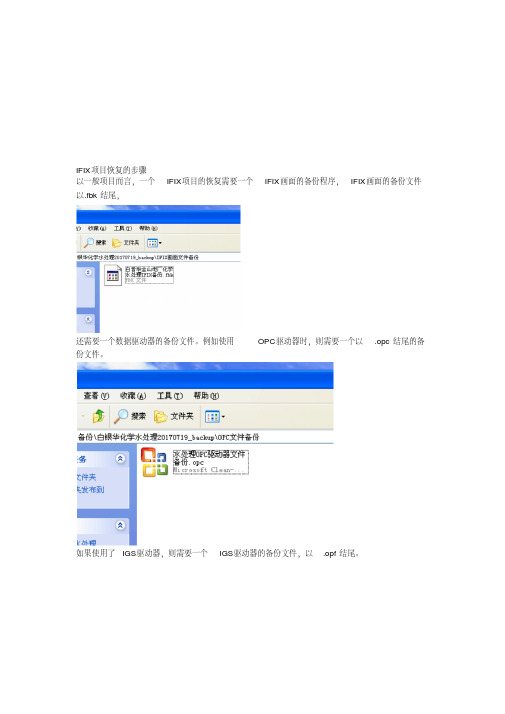
IFIX项目恢复的步骤以一般项目而言,一个IFIX项目的恢复需要一个IFIX画面的备份程序,IFIX画面的备份文件以.fbk结尾,还需要一个数据驱动器的备份文件。
例如使用OPC驱动器时,则需要一个以.opc结尾的备份文件。
如果使用了IGS驱动器,则需要一个IGS驱动器的备份文件,以.opf结尾。
IFIX程序文件的备份步骤:点击“开始”-》“所有程序”-》“Proficy HMI SCADA – IFIX4.0”->>“备份与恢复向导”打开的备份与恢复向导的窗口画面如下:其中窗口的上半部分为Proficy Ifix项目的备份向导。
窗口的下半部分为Proficy Ifix项目的恢复向导。
如果需要备份现有项目程序,则点击蓝色圈圈标注内的按钮。
如果需要将备份的文件恢复到电脑上,则点击下半部分红色圈圈内标注的按钮。
点击备份按钮,会进入到以下的备份向导。
检查如果所有文件前面都已经被选中,则点击下一步。
进入到选择保存项目的路径部分。
OPC驱动器文件备份步骤:点击“开始”-》“所有程序”-》“Proficy HMI S CADA –IFIX4.0”->>“OPC PowerTool”进入到OPC服务器的窗口后,点击菜单栏上的,File,按钮点击展开菜单的Save as按钮,将OPC文件保存到自己想要保存的地方。
保存完毕后,会出现如下的OPC备份文件图标IGS驱动器文件备份步骤:点击“开始”-》“所有程序”-》“Fix Dynamics”->>“IGS configuration”IFIX项目恢复的步骤:首先确定你已经有了IFIX的备份文件,如下图所示的文件:然后运行IFIX4.0的备份恢复向导。
进入到项目恢复界面。
需要注意的是,在进行恢复操作界面时,左上部分有个“恢复目的文件夹选择”其中,有三个选项,“使用当前SCU”,“使用归档中的SCU文件”,“创建新工程项目”。
要选择“使用归档中的SCU文件”,否则,容易出现一些错误。
- 1、下载文档前请自行甄别文档内容的完整性,平台不提供额外的编辑、内容补充、找答案等附加服务。
- 2、"仅部分预览"的文档,不可在线预览部分如存在完整性等问题,可反馈申请退款(可完整预览的文档不适用该条件!)。
- 3、如文档侵犯您的权益,请联系客服反馈,我们会尽快为您处理(人工客服工作时间:9:00-18:30)。
Ifix安装及SCU配置
一、软件安装
1、将ifix软件安装包解压到文件夹中
2、鼠标左键双击InstallFrontEnd文件,出现下图界面,点击“安装ifix5.5”选项
3、如下图,选择“是”
4、继续选择“是”
5、点击下一步
6、选择“我接受许可证协议中的条款“,然后点下一步
7、选择“典型“,继续点击下一步
8、选择软件安装的位置,一般安装在默认文件夹中,也可以更改到其他文件夹(本例中不做改变),继续下一步
9、点击安装
10、软件安装中,耐心等待
11、选择SCADA服务器,然后点下一步
12、点击跳过
13、选择“是“
14、选择“是“,安装historyforscada4.5
15、选择安装位置,一般选择默认,点击“next“
16、正在安装
17、选择“yes“
18、选择“否“
19、安装完成,重启计算机生效
二旧工程的导入及打开
1、打开ifix,点击SCU,运行系统配置应用
2、选择配置——本地启动
3、选择旧的SCU文件(即原来的组态文件,在备份工程下的local文件夹下),点击确定,
然后在“文件“中保存。
再点“配置“,选择”路径“
把项目的文件夹改成备份工程所在的目录,然后点击左下角的更改项目
在“新工程项目生成ifix默认文件“,选择”否“,确定,并保存文件后关闭SCU配置重新打开ifix5.5,点击第一项ifix图标,即可正常启动。
